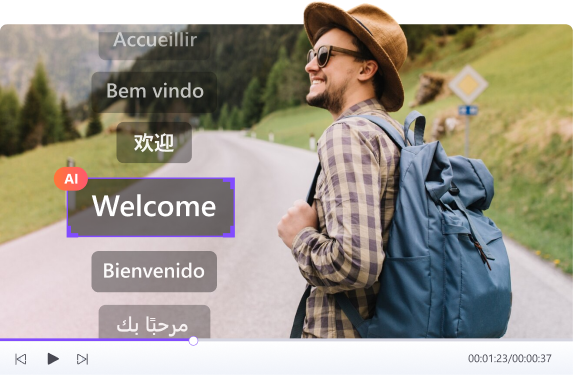A funcionalidade de recorte disponibilizada pelo Instagram pode alterar substancialmente a forma como imagens são visualizadas, especialmente quando se trata de fotografias coletivas ou de cenários extensos. Isso geralmente faz com que partes da imagem sejam cortadas quando carregadas.
Em 2025, há várias maneiras de enviar fotos para o Instagram sem cortes. Tais abordagens contemplam uma variedade de gostos estéticos, proporcionando a visualização completa das imagens sem supressões indesejadas.

Apesar de manter-se como uma das redes sociais mais influentes para o compartilhamento de registros visuais, o Instagram impõe limitações dimensionais que, em determinadas situações, podem restringir a liberdade criativa dos usuários. Ao empregar estratégias específicas de publicação, é possível preservar a integridade original das imagens, seja para finalidades profissionais ou para a partilha de momentos íntimos com o círculo social mais próximo.
Neste texto
Parte 1: Compreendendo os requisitos de tamanho de imagem do Instagram
As diretrizes técnicas estabelecidas pela plataforma definem os parâmetros de tamanho e proporção das imagens submetidas, o que, em muitos casos, explica os cortes automáticos realizados nos arquivos enviados. Entender essas diretrizes é o primeiro passo para resolver esse problema.
A configuração tradicional das publicações exige uma proporção quadrada de 1:1, embora haja compatibilidade com formatos alternativos, como o retangular horizontal (1,91:1) e o vertical ampliado (4:5). As publicações no formato “Stories” atingem seu desempenho máximo quando adaptadas à proporção 9:16, métrica também recomendada para os vídeos curtos do tipo “Reels”, dada sua orientação vertical otimizada para dispositivos móveis. Caso a imagem enviada não se adeque às proporções predefinidas pela plataforma, o Instagram procederá com um recorte automático, redefinindo seu enquadramento sem aviso prévio.
As imagens compartilhadas no Instagram estão sujeitas a um limite máximo de largura de 1080 pixels; exceder esse parâmetro implica na compressão do arquivo e consequente perda de nitidez visual. Saber disso ajuda você a preparar suas imagens com antecedência.
Requisitos de tamanho de postagem do feed do Instagram
Para evitar problemas de corte em suas postagens de feed, siga estas dimensões específicas:
- Postagens quadradas: 1080 x 1080 pixels (proporção 1:1)
- Postagens horizontais: 1080 x 566 pixels (proporção 1,91:1)
- Postagens verticais: 1080 x 1350 pixels (proporção 4:5)
Muitos fotógrafos têm dificuldades com imagens verticais que excedem o limite de proporção 4:5. Fotografias com altura superior ao padrão permitido serão recortadas de forma automática, resultando, por vezes, na supressão de componentes essenciais da composição original. Tal limitação é especialmente prejudicial em registros verticais, imagens arquitetônicas e fotografias de produtos, nas quais cada fragmento visual desempenha papel determinante na mensagem transmitida.
Requisitos de tamanho para Stories e Reels do Instagram
Para Stories e Reels, o Instagram segue estas especificações:
- Tamanho padrão: 1080 x 1920 pixels (proporção 9:16)
- Largura mínima: 500 pixels
- Tamanho máximo do arquivo: 30 MB para Stories
Parte 2: Três métodos para fazer fotos caberem no Instagram sem cortá-las
Como já pontuado anteriormente, há um conjunto de métodos disponíveis que possibilitam a adequação das imagens aos requisitos da plataforma, preservando simultaneamente a sua integridade estética. Vejamos três soluções práticas que comprovadamente funcionam melhor em 2025.
A. Redimensionar no Instagram durante a publicação
Semelhante a outras redes sociais, o Instagram oferece recursos complementares — entre eles, uma ferramenta nativa de edição que viabiliza modificações básicas no conteúdo visual antes da publicação. No entanto, alguns usuários não gostam desse recurso.
Passo 1: no Instagram, comece uma nova postagem
O processo se inicia com a seleção da imagem desejada na galeria do dispositivo; ao clicar em “Avançar”, o usuário é conduzido à interface de edição, onde pode aplicar filtros e efetuar ajustes visuais diversos.
Passo 2: As alterações necessárias devem ser efetuadas na parte inferior da interface de edição, onde se encontra o ícone responsável pela expansão e redimensionamento do enquadramento da imagem.
Durante a etapa de visualização, é possível identificar um ícone representado por setas duplas apontando para fora, cuja função é ajustar o campo visual da fotografia. Após clicar nele, você poderá acessar ferramentas de ajuste de imagem no Instagram.
Passo 3: redimensione sua imagem com o gesto de pinça
Use o movimento de pinça para diminuir o zoom até que toda a sua foto esteja totalmente enquadrada. Quando a imagem não preenche integralmente o quadro em uma das direções, o Instagram automaticamente insere faixas brancas ou pretas nas áreas excedentes, a fim de manter a proporção original. Após concluir os ajustes desejados, basta acionar o comando “Avançar” para prosseguir com a publicação do conteúdo na plataforma.
Trata-se de um procedimento prático e intuitivo, que dispensa o uso de aplicativos auxiliares — ideal para quem busca agilidade e simplicidade ao compartilhar imagens. No entanto, ele tem limitações em termos de opções de personalização.
B. Redimensione usando o redimensionador de imagens gratuito da Adobe
O Adobe Express oferece uma solução digital gratuita e eficiente, especialmente projetada para preparar arquivos visuais antes de sua veiculação no Instagram.
Passo 1: Abra o navegador e acesse o Adobe Express Image Resizer.
Pesquise no site da Adobe e procure pela ferramenta de redimensionamento gratuita. Não é necessária uma assinatura paga para usar este recurso.
Passo 2: Basta fazer o upload da imagem e selecionar a configuração predefinida “Publicação para Instagram” para garantir conformidade com as dimensões recomendadas pela plataforma.
Após realizar o upload da imagem, a ferramenta da Adobe seleciona automaticamente o formato “Publicação para Instagram”, assegurando que as dimensões estejam em plena conformidade com os padrões exigidos pela plataforma. Mediante o uso das configurações predefinidas, o sistema ajusta de forma autônoma o conteúdo visual para que ele se adeque perfeitamente às medidas recomendadas. Ao selecionar a opção “Publicação no Instagram” na seção de destino da postagem, a plataforma redimensiona a imagem de maneira precisa, garantindo total compatibilidade com a grade visual do aplicativo.
Passo 3: decida o quanto você deseja reduzir a tela e baixe sua imagem
É possível alterar o tamanho da tela mantendo intacta a proporção da fotografia, o que possibilita preservar sua integridade compositiva enquanto se harmoniza a tonalidade do fundo com a estética geral da imagem. Após finalizar os ajustes, o usuário pode simplesmente proceder ao download do arquivo redimensionado e, em seguida, carregá-lo diretamente para o Instagram.
A ferramenta desenvolvida pela Adobe proporciona ao usuário um nível mais elevado de refinamento visual, permitindo o controle minucioso de bordas e margens — ideal para a criação de um feed com identidade visual coesa e sofisticada.
Opções criativas de bordas com o Adobe Express
Uma vantagem do Adobe Express é a liberdade criativa que ele oferece. Você pode:
- Escolha cores de borda personalizadas que combinem com a estética do seu Instagram
- Adicione gradientes às bordas para uma aparência mais sofisticada
- Aplique padrões ou texturas às bordas para obter efeitos artísticos
- Crie bordas de marca com cores consistentes para contas comerciais
C. Redimensione a imagem na galeria do seu telefone
A personalização de imagens tornou-se ainda mais acessível por meio das galerias nativas dos smartphones, que agora incluem funcionalidades básicas de edição capazes de otimizar rapidamente as fotos antes da publicação.
Passo 1: localize o aplicativo Galeria e Fotos no seu dispositivo móvel.
A grande maioria dos usuários de dispositivos móveis contemporâneos, sejam Android ou iOS, dispõe de acesso direto a galerias nativas equipadas com ferramentas básicas de edição de imagem. O primeiro passo consiste em localizar a fotografia desejada e acionar a funcionalidade de edição disponível na interface da galeria.
Passo 2: verifique as opções de edição e clique em "Redimensionar" ou "Ajustar"
A disposição exata dessas ferramentas pode variar conforme o fabricante e o sistema operacional do dispositivo; portanto, recomenda-se buscar inicialmente o ícone de edição, seguido das opções voltadas ao redimensionamento, recorte ou ajuste proporcional.
Passo 3: selecione uma predefinição que o Instagram deseja que você use
O usuário pode optar por proporções específicas, como 1:1 (formato quadrado), 4:5 (vertical retrato) ou 16:9 (panorâmico horizontal), devendo salvar a versão reformulada da imagem antes de encaminhá-la à plataforma Instagram.
Diferentes aplicativos de galeria e seus recursos
Aplicativo Fotos do iPhone: O aplicativo nativo “Fotos”, presente na maioria dos sistemas operacionais móveis, oferece funcionalidades essenciais de redimensionamento diretamente integradas à interface de visualização. Depois de abrir sua foto, toque em "Editar" e depois no ícone de corte. Uma vez na área de edição, deve-se tocar no ícone correspondente à proporção — usualmente representado por figuras geométricas sobrepostas — para acessar uma seleção de formatos predefinidos. Embora simples, falta personalização de bordas.
Galeria Samsung: O aplicativo Galeria da Samsung oferece mais opções que o iOS. Toque em "Editar" e depois em "Redimensionar". Você pode então selecionar proporções adequadas ao Instagram e ajustar a tela. Algumas versões mais avançadas dessas ferramentas permitem até mesmo a adição de margens em cores sólidas ao redor da imagem, embora a gama de personalização disponível possa ser relativamente limitada.
Google Fotos: A plataforma Google Fotos disponibiliza uma funcionalidade de recorte que opera com parâmetros proporcionais pré-estabelecidos. Toque em "Editar", depois em "Cortar" e selecione a proporção desejada. Apesar de não integrar, de forma nativa, a aplicação direta de molduras, é possível reposicionar a imagem no enquadramento de modo a resguardar elementos visuais essenciais.
Parte 3: A melhor maneira de fazer fotos caberem no Instagram em 2025
Ainda que as estratégias previamente citadas sejam eficazes, a alternativa mais completa e eficiente em 2025 reside no uso do conversor de imagens incorporado ao Wondershare UniConverter. Esta solução integrada proporciona um nível de exatidão e sofisticação funcional que supera amplamente os recursos tradicionais disponíveis.
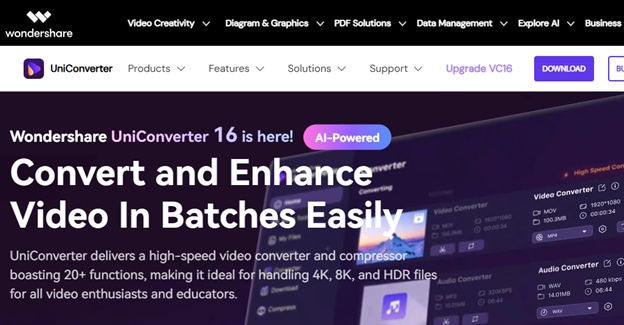
Por que o UniConverter se destaca nas fotos do Instagram
O módulo de conversão de imagens do Wondershare UniConverter distingue-se notavelmente por suas funcionalidades superiores em comparação com abordagens convencionais:
- Processamento em lote: Possibilita o redimensionamento simultâneo de múltiplas imagens, sendo uma ferramenta ideal para a organização sistemática de cronogramas visuais em redes sociais como o Instagram
- Controle preciso: Permite definir, com rigor técnico, dimensões em pixels ou proporções específicas, assegurando compatibilidade estética e estrutural com os padrões exigidos pela plataforma Instagram
- Bordas inteligentes: Adicione molduras visualmente harmoniosas que realçam a estética da imagem, proporcionando um acabamento refinado e complementar ao conteúdo visual
- Conversão de formato: converta entre formatos de imagem mantendo a qualidade
- Sem perda de qualidade: preserve a clareza da imagem mesmo após o redimensionamento
O UniConverter oferece suporte otimizado para o redimensionamento de imagens destinadas ao Instagram, seja para o formato vertical das histórias ou o layout padrão das publicações no feed. Questões relacionadas a cortes inadequados são eficazmente evitadas, uma vez que o programa assegura a preservação da qualidade e a total compatibilidade com os requisitos técnicos da plataforma.
O redimensionamento preciso de imagens pode ser executado com eficiência por meio do recurso Batch Image Editor do UniConverter, bastando seguir uma sequência intuitiva de passos:
Passo 1
Depois de baixar e instalar o UniConverter, execute o programa. Vários recursos "importantes" aparecerão na página inicial. Clique em “Editor de imagens em lote” na categoria “Quente” da interface.
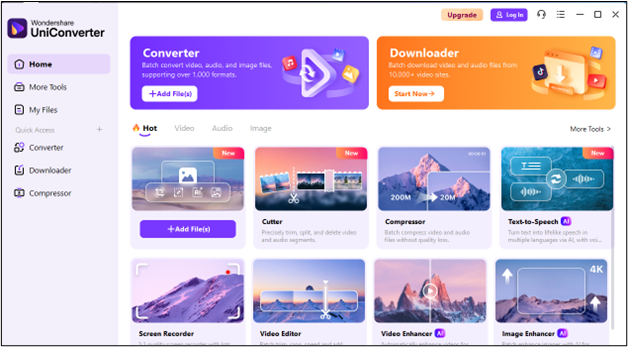
Passo 2
Para inserir suas imagens no software, basta acionar o ícone ‘+’ ou, de forma ainda mais prática, arrastar os arquivos diretamente para a área de trabalho da interface. Diga adeus aos dilemas de compatibilidade: o UniConverter oferece amplo suporte a diferentes formatos, tornando o processo de edição de imagens fluido, eficaz e sem complicações técnicas.
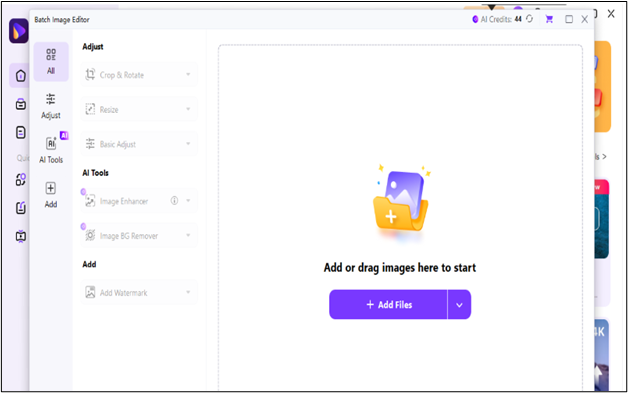
Passo 3
Dentro da janela pop-up do aplicativo, localize a funcionalidade “Image Resizer” posicionada na seção esquerda, onde se inicia o processo de ajuste de dimensões. Ao acessar o menu suspenso, o usuário visualizará uma lista de dimensões previamente configuradas para diversas redes sociais, incluindo os padrões recomendados pelo Instagram. Basta selecionar a proporção correspondente ao tipo de publicação desejada — como 1:1 para posts quadrados ou 4:5 para conteúdos verticais — e pressionar “Aplicar” para efetuar o redimensionamento de forma instantânea.
Para ainda mais flexibilidade, o UniConverter suporta tamanhos de imagem personalizados. É possível definir manualmente a razão de aspecto desejada, assegurando que o resultado final da imagem esteja em plena conformidade com o estilo visual pretendido para seu conteúdo no Instagram.
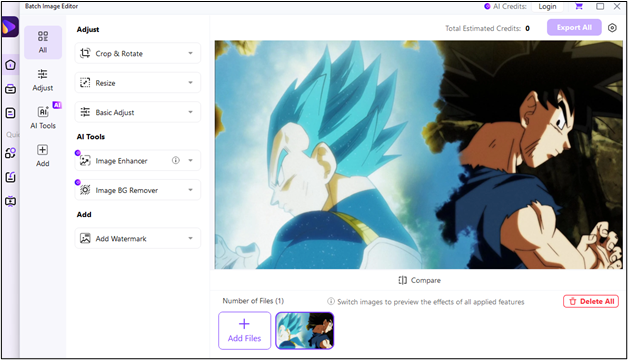
Passo 4
Após a personalização dos parâmetros de tamanho, clique no comando “Exportar tudo”, posicionado no canto superior direito da interface, para concluir o processo. As imagens editadas serão automaticamente salvas na pasta de destino escolhida, prontas para publicação direta no Instagram, sem necessidade de cortes adicionais ou ajustes posteriores.
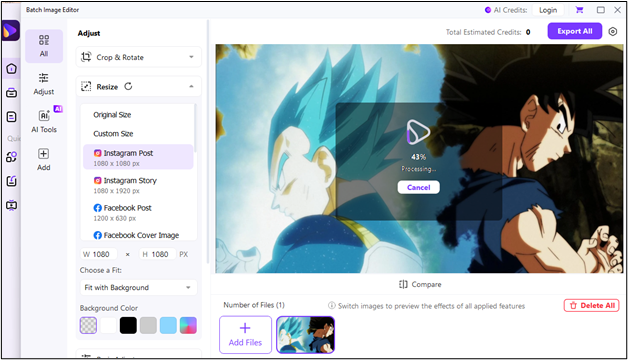
Para além da simples adequação de tamanho, o UniConverter incorpora um arsenal de ferramentas baseadas em inteligência artificial, como o AI Image Enhancer, capaz de aprimorar significativamente a qualidade visual da imagem antes da divulgação. Tal recurso revela-se particularmente vantajoso em situações em que a imagem original apresenta leve desfoque ou demanda correções cromáticas sutis para atingir seu pleno potencial estético.
Para criadores que desejam destacar seu conteúdo visual no Instagram, o UniConverter oferece ainda a funcionalidade de Remoção de Fundo, ideal para evidenciar retratos ou imagens de produtos em composições minimalistas e visualmente impactantes. Essa ferramenta revela-se particularmente vantajosa para perfis profissionais voltados ao comércio eletrônico ou à construção de identidade de marca pessoal, onde a estética visual é um diferencial competitivo.
Considerações Finais
Compreender o processo de ajuste de imagens para o Instagram, sem que partes essenciais sejam cortadas, torna-se uma tarefa simples quando se dispõe das ferramentas apropriadas. Em 2025, há um leque de soluções disponíveis, cada uma adaptada ao nível de familiaridade técnica do usuário e à complexidade de sua demanda.
Para edições rápidas e circunstanciais, os próprios recursos nativos do Instagram ou os editores de imagem integrados aos dispositivos móveis oferecem uma saída funcional e imediata.
Contudo, para usuários que mantêm uma rotina constante de publicações e buscam controle total sobre a composição visual de suas imagens, o Wondershare UniConverter configura-se como a opção mais completa, graças ao seu suporte a processamento em lote e ao seu arsenal de ferramentas inteligentes de melhoria de imagem.
Qual método você tentará primeiro? A escolha da ferramenta ideal dependerá das suas necessidades específicas, mas uma certeza permanece: os dias de frustração com imagens cortadas de forma indesejada no Instagram ficaram definitivamente para trás.
Editor de imagens em lote
FAQs
1. Como encaixar a imagem inteira no Instagram sem borda no Reddit?
Apesar de muitos usuários no Reddit sugerirem o uso de aplicativos de terceiros, a plataforma do Instagram oferece uma ferramenta nativa de expansão que permite realizar esse ajuste diretamente no aplicativo. Ao carregar sua imagem, basta clicar no ícone de expansão (representado por duas setas para fora) localizado no canto inferior da tela, e depois ajustar o zoom até que a imagem inteira esteja perfeitamente visível. Para aqueles que buscam uma estética mais limpa, sem bordas visíveis, o Image Converter do UniConverter oferece uma solução eficaz, redimensionando a imagem de acordo com as dimensões ideais do Instagram, sem perder a proporção original.
2. Como fazer várias fotos caberem no Instagram sem cortá-las?
Quando se trata de postagens em carrossel contendo múltiplas imagens de tamanhos variados, a melhor abordagem para garantir uniformidade é recorrer ao processamento em lote. Ao utilizar o Image Converter do Wondershare UniConverter, basta importar todas as imagens desejadas, selecionar configurações de saída uniformes para todas elas e processá-las simultaneamente. Isso assegura que todas as imagens dentro do carrossel tenham dimensões consistentes, evitando que o Instagram corte ou exiba qualquer uma das fotos de maneira inadequada.
3. Por que o Instagram corta minhas fotos mesmo quando tento encaixá-las?
O Instagram realiza cortes automáticos em fotos que não atendem às proporções de tela compatíveis, exigindo que a imagem se ajuste a uma faixa que varia entre 1,91:1 e 4:5 para postagens no feed. Se sua foto exceder esses limites, o Instagram irá cortá-la automaticamente. A solução ideal é ajustar sua imagem com antecedência, redimensionando-a para se alinhar aos parâmetros especificados, sendo o Image Converter do UniConverter uma ferramenta eficaz para realizar esse ajuste de forma precisa.
4. Como posso colocar fotos verticais no Instagram sem cortar a parte superior e inferior?
Para imagens verticais altas que excedem o limite de proporção 4:5 imposto pelo Instagram, utilize o UniConverter para adicionar bordas laterais, ajustando a proporção para que se enquadre dentro do padrão aceito. Esse ajuste é capaz de modificar a proporção geral para 4:5, garantindo que a totalidade da foto vertical seja preservada e visível, sem cortes indesejados. Ao adicionar bordas, opte por uma cor que complemente sua imagem, de modo a realçar o conteúdo central sem causar distração visual.
5. Existe uma maneira de fazer as fotos caberem no Instagram Stories sem cortá-las?
Sim! Os Stories do Instagram usam uma proporção de 9:16. Para fotos no formato paisagem ou quadrado, a solução é utilizar o Image Converter do UniConverter para redimensioná-las para um formato de tela 9:16, adicionando bordas acima ou abaixo (ou nas laterais) quando necessário, a fim de evitar cortes.